-
「你們沒電了嗎?」雲端遊戲掌機新王者 Logitech G Cloud 比拼 Steam Deck!GeForce NOW、效能、遊戲庫、續航詳細比較,哪台適合你?
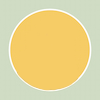

雲端遊戲或許沒有 ChatGPT 那麼樣讓人驚訝,但它的實用化大約從 2011 年 HTC 收購雲端遊戲廠商「Onlive」那時我就在期待了!那還是一個智慧型手機剛剛進入大眾視野,沒有什麼手機「效能過剩」的事情,用手機跑高畫質的遊戲簡直是難以想像的時代。
讓手持裝置只負責播放影像以及控制,一切運算、3D 顯示都由遠端的超級伺服器提供,再以網路傳回來,玩上高畫質雲端遊戲的夢想,——在 2023 年的現在,在台灣,成真了,這也是本次測試的羅技 G Cloud 雲端遊戲掌機最令人心動的主要功能。
羅技 G Cloud 雲端遊戲掌機:更好握、更好按
.jpg) 羅技 G Cloud 遊戲掌機
羅技 G Cloud 遊戲掌機
羅技 G Cloud 是一台採用 Android 系統的手持掌機,僅有 Wifi 網路功能,並不具備 4G/5G 行動上網(十分遺憾),針對雲端遊戲服務所打造,也可以安裝 Android 系統的遊戲來遊玩。目前在台灣主要能使用的雲端遊戲服務中,我個人主要是使用 Geforce Now,雖然我有一台性能主機放在工作室,但更常使用 Geforce Now 在家裡的筆電來玩包括「騎馬與砍殺 II:領主」這類動作遊戲,以下將會以 GFN 簡稱。
目前台灣主要經營的 雲端遊戲 服務
GeforceNow
- 提供免費方案(每日 30 分鐘),付費方案(時間無限)每月 199 元起
- 支援 RTX 等 Nivida 光線追蹤技術
- 支援遊戲超過 1000 款,遊戲須另外購買,包括「電馭叛客 2077」、「死亡擱淺」、「DOD 黎明死線」、「巫師3」、「虹彩六號」等大作。
中華電信 Hami 雲端遊戲
- 每月 99 元起,需為中華電信月租門號
- 提供遊戲較為冷門,大作包括「王國降臨:救贖」等,大作數量較少。
PS Remote Play(需要擁有 PS4/PS5 遊戲主機)
- 並非完全雲端,而是提供能從手持裝置遠端進遊戲主機遊玩的功能
- 不需要額外費用,不需要購買 PS Plus
- 遊戲須另外購買
Steam Remote Play 遠端暢玩(需要擁有遊戲電腦)
- 並非完全雲端,而是提供能從手持裝置遠端進電腦遊玩的功能
- 遊戲限定 Steam 遊戲庫(但可手動加入非 Steam 購買遊戲)
- 不需要額外費用,電腦需要保持開機狀態
- 遊戲須另外購買
.jpg) 由上到下:Steam Deck、羅技 G Cloud、任天堂 Switch OLED
由上到下:Steam Deck、羅技 G Cloud、任天堂 Switch OLED
羅技 G Cloud 的尺寸比 Steam Deck 整整小了一圈,但比任天堂 Switch OLED 版本大一些,同為 7 吋螢幕,玩大部分的遊戲都沒有問題,但是文字多起來的話,閱讀就會有些吃力(是的,你還是可以拿來玩「人類」、「十字軍之王 3」這種策略遊戲,但眼力要很好)。重量方面,G Cloud 僅為 463g ,相較於 Steam Deck 的 669g 來說非常適合手持、躺著遊玩,與安裝手把的 Switch OLED 版的 420g 重量相仿,但是控制手把的手感,好上太多了。
羅技 G Cloud 產品規格
- 處理器:高通 Snapdragon 720G 8 核心處理器 2.3GHz
- 記憶體:4 GB
- 儲存空間:64 GB,支援 Micro SD 記憶卡
- 螢幕:7 吋 IPS 面板,1920x1080 解析度,450 nit 亮度
- 電力:23.1 Wh,續航可達 12 小時
.jpg) 羅技 G Cloud 正面為一塊 7 吋大的 IPS 面板螢幕,解析度為 1920x1080px。手把佈局為與 XBOX 手把相同的 ABXY 佈局。
羅技 G Cloud 正面為一塊 7 吋大的 IPS 面板螢幕,解析度為 1920x1080px。手把佈局為與 XBOX 手把相同的 ABXY 佈局。
.jpg) 喇叭位於底部,另有 3.5mm 耳機孔以及 Type-C 充電孔。
喇叭位於底部,另有 3.5mm 耳機孔以及 Type-C 充電孔。
.jpg) 不得不說,羅技在做這類與手感有關的裝置的確有獨到之處,類比搖桿以及按鈕都比 Switch Joycon 那紙片般脆弱的觸感好得多,按起來摩擦力剛好,按鈕 Q 彈。
不得不說,羅技在做這類與手感有關的裝置的確有獨到之處,類比搖桿以及按鈕都比 Switch Joycon 那紙片般脆弱的觸感好得多,按起來摩擦力剛好,按鈕 Q 彈。
.jpg) 肩部按鍵在第二按鍵上,有著阻力的設計,按起來十分舒服。
肩部按鍵在第二按鍵上,有著阻力的設計,按起來十分舒服。
.jpg) 手持區域有做掌托,能夠長時間把玩。
手持區域有做掌托,能夠長時間把玩。
.jpg) 對手不大的女生來說,也是個能輕鬆掌握的掌機。
對手不大的女生來說,也是個能輕鬆掌握的掌機。
同時只能開一個程式,雲端遊戲特化型機種
.jpg) 羅技 G Cloud 系統使用客製化的 Android 系統,同時僅能執行一個 app。
羅技 G Cloud 系統使用客製化的 Android 系統,同時僅能執行一個 app。
雖然裡頭是 Android 系統,記憶體卻只有 4 GB ,讓羅技 G Cloud 的客製化系統,限制你一次只能執行一個 app,並不太適合用來魔改作其他用途,但相對而言,它超長的電力,不錯的螢幕與喇叭,可說是台真的「為雲端而生」的掌機。
.jpg) 也是可以用來播放 YouTube 影片,理當也能使用 Facebook、IG 等軟體
也是可以用來播放 YouTube 影片,理當也能使用 Facebook、IG 等軟體
.jpg) 為雲端而生,拿來遊玩 GFN 等雲端遊戲才是 G Cloud 最強的功能。
為雲端而生,拿來遊玩 GFN 等雲端遊戲才是 G Cloud 最強的功能。
在使用 GFN 時,會自動辨識 G Cloud 搖桿的佈局,也可以手動去設定各硬體按鈕的對應按鍵,主流能夠使用搖桿的遊戲都能夠辨識,不過另外許多「電腦遊戲」會使用到滑鼠的,就無法如 Steam Deck 啟用模擬觸控版來作為滑鼠使用,但也因此讓 G Cloud 的體積更緊實,更像是一台遊戲機。
.jpg) 可使用 GFN 來遊玩像是 「騎馬與砍殺 II:領主」
可使用 GFN 來遊玩像是 「騎馬與砍殺 II:領主」
(影片:G Cloud)雲端遊戲能夠操作「騎馬與砍殺 II:領主」的所有功能,順利遊玩
 就連我的主力桌機都無法全開 RTX 順利跑的「電馭叛客 2077」,我完全是靠 GFN 玩下去的,在顯卡溢價的年代,剛好雲端遊戲服務補上這空缺,一個舒服。
就連我的主力桌機都無法全開 RTX 順利跑的「電馭叛客 2077」,我完全是靠 GFN 玩下去的,在顯卡溢價的年代,剛好雲端遊戲服務補上這空缺,一個舒服。
(影片 G Cloud2)
羅技 G Cloud or Steam Deck:選擇指南
.jpg) 作為最近也非常火紅的掌機,Steam Deck 是一台能夠執行高畫質遊戲的手持裝置(雖然我不建議躺著舉起來玩,有重傷可能),與羅技 G Cloud 相近時間推出,使用 AMD 客製化處理器的 Steam Deck 可說是一台完整的「真」電腦,也能夠在上面跑 GFN 等雲端遊戲服務。那麼,要怎麼選擇 羅技 G Cloud 或是 Steam Deck 呢?
作為最近也非常火紅的掌機,Steam Deck 是一台能夠執行高畫質遊戲的手持裝置(雖然我不建議躺著舉起來玩,有重傷可能),與羅技 G Cloud 相近時間推出,使用 AMD 客製化處理器的 Steam Deck 可說是一台完整的「真」電腦,也能夠在上面跑 GFN 等雲端遊戲服務。那麼,要怎麼選擇 羅技 G Cloud 或是 Steam Deck 呢?
可以先看這段文字
「flatpak --user override --filesystem=/run/udev:ro com.microsoft.Edge」
如果你大概猜得到這是什麼意思,也有興趣往下研究,那麼你或許適合購買 Steam Deck。反之,如果你不明白這段文字的意思,也不希望花上一整個下午去搞懂跟測試它,那麼,你就購買羅技 G Cloud。順帶一題,如果你想玩的是「寶可夢:朱紫」或是「動物之森」的話,你的選擇就只有任天堂 Switch。
那行英文文字是 Steam Deck 設定透過 Edge 瀏覽器跑 GFN 的其中一道使用程序。具體而言,要讓 Steam Deck 跑 GFN 的方式如下:
用 Steam Deck 玩雲端遊戲 GFN 的方法
1.長按電源按鈕,切換到「桌面模式」
2.找到軟體中心,選擇 Web Browswers 的分類,下載安裝 Microsoft EDGE
3.安裝完成之後,在程式選單中找到 Microsoft EDGE,按下右鍵,選擇「add to steam」,你必須要先設定 Steam Deck 的觸控板來啟用「右鍵」這個功能映射。
4.在程式選單中,找到 System 分類,找到 Konsole 這個,點擊他。
5.貼上「flatpak --user override --filesystem=/run/udev:ro com.microsoft.Edge」來讓 EDGE 取得權限。輸入完成後關閉。
6.在桌面模式下,打開 Steam,找到遊戲庫中的「Microsoft Edge」(我們剛剛手動加進去的),點擊「屬性」,找到 Shortcut,你可以在這裡改捷徑的名字,然後在啟動選項(Launch Option)貼上 --window-size=1024,640 --force-device-scale-factor=1.25 --device-scale-factor=1.25 --kiosk "https://www.play.geforcenow.com" 來讓 Edge 以適合的大小顯示。
7.重開機,回到 Steam Deck 的主機介面。
8.在主機介面下,找到剛剛建立的捷徑執行
9.修改你希望的介面,記得要打開觸控板成為滑鼠的功能。
10.登入 GFN 帳號
11.完成!你終於可以開始玩雲端遊戲了。
用 羅技 G Cloud 玩雲端遊戲 GFN 的方法
1.點擊桌面的 Geforce NOW 圖示
2.登入 GFN 帳號
3.沒了,可以開始玩遊戲了
當然這麼比喻是拿羅技 G Cloud 的最強項目來比較,Steam Deck 的功能還是在於,它就是一台完整的電腦,即使不改系統的情況下,也能玩大部分的電腦遊戲,包含最新的「Hi-Fi RUSH」,也能夠用來魔改一堆 Mod 的遊戲,像是「Rimworld」或是「上古捲軸 5」等等。強大性能付出的代價就是可能僅有 2 至 3 小時的電力(全速情況)以及風扇呼呼的聲音。雖然說了這麼多,但我還是很愛我的 Steam Deck,但是我也知道,它並不適合全部的人。
.jpg) Steam Deck 可遊玩大部分的電腦遊戲,包括 Hi-Fi Rush
Steam Deck 可遊玩大部分的電腦遊戲,包括 Hi-Fi Rush
.jpg) Steam Deck 也幾乎支援 Steam 工作坊的全部內容,可以非常簡單的打上 Mod 來遊戲。
Steam Deck 也幾乎支援 Steam 工作坊的全部內容,可以非常簡單的打上 Mod 來遊戲。
雲端專屬武器,長電力、好握持的 羅技 G Cloud
.jpg) 由上到下:Steam Deck、羅技 G Cloud、任天堂 Switch。
由上到下:Steam Deck、羅技 G Cloud、任天堂 Switch。
本次用來比較的三台手持遊戲機,剛好是三個非常明確的分類;你想玩任天堂的遊戲?那就選任天堂 Switch。你很能自己動手修修改改甚至覺得修改比遊戲本身還有趣?那你適合 Steam Deck。如果你希望有一台可以使用超過 10 小時才充電一次,又希望能玩到高畫質遊戲,那麼 羅技 G Cloud 最適合你。
.jpg) 機身不發熱、沒有風扇囂聲、電力輕鬆超過 10 個小時、不錯的螢幕以及喇叭、非常好的按鈕與握持手感,雖然硬體規格較為貧弱而在客製系統上有著較多限制,但反過也保證了使用的順暢以及省電,有興趣非常建議到三創生活二樓的羅技櫃親手把玩。
機身不發熱、沒有風扇囂聲、電力輕鬆超過 10 個小時、不錯的螢幕以及喇叭、非常好的按鈕與握持手感,雖然硬體規格較為貧弱而在客製系統上有著較多限制,但反過也保證了使用的順暢以及省電,有興趣非常建議到三創生活二樓的羅技櫃親手把玩。
哪裡買?
.png)
台灣大哥大 / 三創生活1F / 0809-000-852
